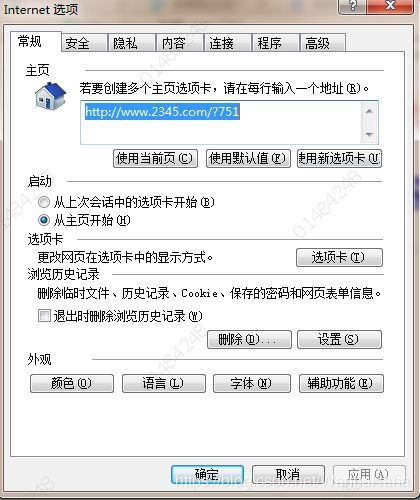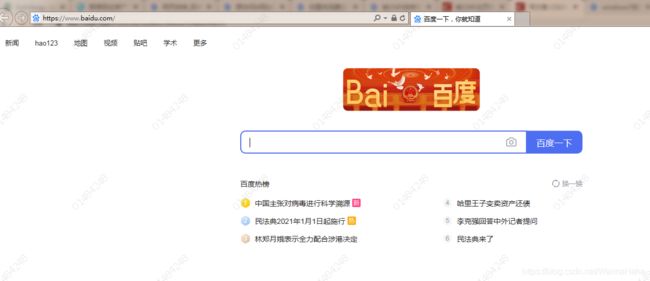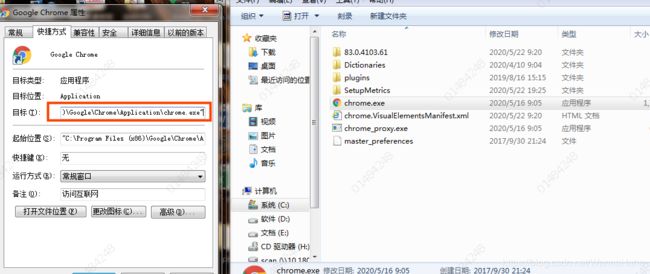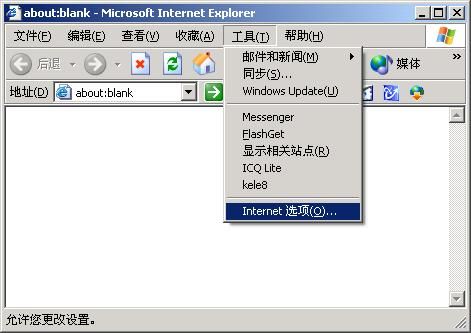浏览器主页被2345劫持简单处理方法
本人比较常用的浏览器是IE和Chrome
IE:
将网址修改为https://www.baidu.com
应用-确定-重新打开IE浏览器
或者win+r运行regedit打开注册表找到这个值
HKEY_CURRENT_USER\Software\Microsoft\Internet Explorer\Main下
和HKEY_CURRENT_USER\Software\Policies\Microsoft\Internet Explorer\Main这个下面的StartPage
如果是2345.com就把它改掉,一般2345.com的这些家伙会把权限改掉
Chorme浏览器:
一般都是由于目标后面跟了网址导致!
打开文件位置
修改exe文件名称
双击桌面chrome快捷键,会提示路径不存在,删除,确定
在路径下重新发送快捷键到桌面
解决方法
下面我们就来了解一些对付浏览器劫持的方法:
编辑hosts文件
HOSTS文件存在于Windows目录下的System32\\Drivers\\Etc目录
中。如果恶意网页将正常的域名映射到恶意网页的IP地址,则输入正常网址便会连接到恶意程序指定的网页上。
当输入正常的网址却被打开一个不知名的网站,则很有可能是因为HOSTS文件被修改了。用记事本打开这个文件,手工删除被恶意程序添加的项目并保存文件,就可以正常访问你要浏览的网站了(如果你从未使用过该文件,则直接删除所有内容后保存也可)。
本方法仅供参考,具体方法请咨询专业人士。
另外瑞星的卡卡社区里有一个专门收集恶意劫持网站的hosts文件下载,下载后覆盖原文件即可。
修改注册表项目
我们可以使用各大杀毒软件附带的注册表修复工具对注册表进行修复。
通过浏览器加载项方式及木马进行劫持
一些恶意程序作为IE加载项(Plugins)的方式启动自己,每次IE浏览器后都会自动运行恶意程序。通常恶意程序用来定时弹出广告,在IE的右键菜单中添加恶意网站链接以及动态修改注册表等。另外木马方式运行的浏览器劫持程序,目的与浏览器加载项方式类似,只是自启动方式不同。这
种木马方式的劫持程序运行更隐蔽,清除更复杂,可以自动更新程序,并且可能同时具备上面的几种劫持方式。
对于这2种浏览器劫持方式处理起来比较麻烦,这里推荐一个小软件--IE清道夫Upiea
弹出的网站
找到(复制)它的地址。然后在IE里通过:工具--Internet选项--安全,点击“请为不同区域的Web内容指定安全设置”下的“受限站点”,然后点击下面的“站点”按钮,然后在“将该网站添加到区域”中将这个网站复制进去,点击“确定”即可。(这种方法仅对没有篡改注册表的管用。既“受限站点”不是灰色的)
预防办法
编辑
对下载或安装到计算机上的内容要格外小心
可以通过一些基本的防范措施帮助确保浏览器正常运行:
每当您要将新软件下载到计算机时,会出现一个警告窗口,如下图所示。请对此警告给予高度重视。声誉不佳的在线游戏和媒体服务可能会将间谍软件和其他恶意软件附加到使用其服务所需的“免费”软件。除非确保某个程序或软件完全值得信赖,否则不要下载它或将它安装到您的计算机上。另外,如果看到一个询问您是否允许安装某软件的弹出窗口,请单击“否”,除非能够十分确定要将此新软件安装到计算机上。
防御软件
编辑
安装自动更新。如果使用的是Windows2000或WindowsXP,则可以在计算机上自动安装安全更新。如果希望手动
安全级别设定
执行此操作,请访问MicrosoftUpdate并安装Windows(包括WindowsSP2)的任何ServicePack和更新。
确保使用最新版本的Internet浏览器。如果使用InternetExplorer,请确保使用的是该软件的最新版本,并下载和安装任何附加的安全更新。
使用最新的防病毒和反间谍软件。将它们设置为自动运行。许多浏览器劫持尝试都附带了病毒或间谍软件。
准备一个防劫持工具包在身边。防劫持工具包应该包括诸如MicrosoftWindowsAntiSpyware(Beta)(仅英文版)和Spybot之类的程序,它能够帮助浏览器在被劫持时恢复对浏览器和计算机的控制。另外,一些著名的防病毒程序可以检测和帮助删除某些称为特洛伊木马病毒的劫持程序。
1.在“工具”菜单上,单击“Internet选项”,然后单击“安全”。
2.单击“Internet”图标,单击“自定义级别”按钮,然后在“重置为”框中,选择“中”。
3.单击“重置”按钮。
4.单击“确定”。
还原方法
编辑
以下6个提示可帮助还原浏览器的设置:
1-停止级联弹出窗口
如果的屏幕上出现了看似无穷无尽的弹出窗口,则可能需要首先停止泛滥势头。为此,在MicrosoftWindowsXP或Windows2000中使用InternetExplorer时:
1.按Ctrl+Alt+Del,单击“任务管理器”,然后单击“进程”选项卡。
2.单击IEXPLORE.EXE,然后单击“结束进程”按钮。
这样做将关闭InternetExplorer的所有实例。然后,可以重新打开该程序,继续照常浏览。要帮助预防潜在攻击,还应该启用弹出窗口阻止程序。在InternetExplorer中启用弹出窗口阻止程序:
1.在“工具”菜单上,单击“Internet选项”,然后单击“隐私”选项卡。
2.在“弹出窗口阻止程序”框中,选择“阻止弹出窗口”复选框。单击“确定”。
如果仍然遇到被劫持的Web浏览器带来的其他影响,请尝试以下步骤:
2-安装防御性软件。如上述“防止浏览器劫持”部分中提到的各种软件。您可以通过下载、安装并运行这些程序来识别和删除许多浏览器劫持程序。
3-运行恶意软件删除工具。此工具可捕获某些(但并非所有)类型的劫持软件。
4-手动还原您的设置。如果您正在使用InternetExplorer且主页已被更改,则通常可以自己将其重置。
1.在“工具”菜单上,单击“Internet选项”,然后单击“常规”选项卡。
2.在“主页”框中,将所需网址键入到“地址”栏中,或单击“使用默认页”按钮恢复原来的出厂设置。
3.单击“确定”。
5-通过“添加/删除”功能删除有害程序
如果您准备尝试某些高级删除方法,Microsoft帮助和支持文章欺骗性软件可能会使计算机出现莫名其妙的问题提供了您可以执行的附加步骤,包括如何使用“添加/删除”功能、内置程序删除工具以及WindowsExplorer中的程序查找工具。
6-完成这些步骤后。请清空回收站,特别是在删除了有害的程序时。然后重新启动系统。
对付方法
编辑
1.编辑hosts文件
HOSTS文件存在于Windows目录下的System32\Drivers\Etc目录中。
具体方法到这个上去看看
2.修改注册表项目
IE浏览器的主页地址、浏览器标题、默认搜索页地址等信息都是记录在系统注册表当中的,恶意程序通过对注册表的修改就可以控制这些项目的内容。
3.通过浏览器加载项方式及木马进行劫持:
这种木马方式的劫持程序运行更隐蔽。
4.对于单一的弹出网站(网页),你可以试试下面的方法:
找到(复制)它的地址点击“确定”即可。